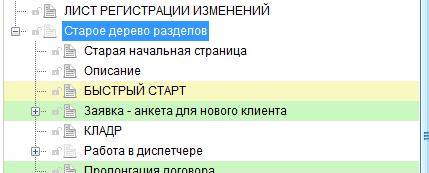Создание руководства пользователя по ГОСТ 19 и 34 по шаблону с примерами оформления и образцами в приложении Dr.Explain
Многие IT-компании, которые занимаются разработкой и сопровождением программного обеспечения и автоматизированных комплексов, сталкиваются с задачей создания пользовательской документации или руководств для своих продуктов в соответствии с требованиями ГОСТ.
Как правило, необходимость в наличии пользовательского руководства, составленного по ГОСТ, возникает при сотрудничестве с государственными организациями, крупными производствами и компаниями, при заказной разработке программного обеспечения по тендерам и госзаказам или при необходимости добавить программный продукт в «Единый реестр российских программ для электронных вычислительных машин и баз данных (реестр отечественного ПО)».
Какие ГОСТ используются при написании руководства пользователя приложения
Существует две серии (набора) стандартов, которые регламентируют набор создаваемых документов и правила их оформления при разработке автоматизированных систем, комплексов и программного обеспечения:
- ГОСТ 34 — Автоматизированные системы
- ГОСТ 19 — Единая система программной документации (ЕСПД)
С одной стороны, эти два стандарта конкурируют между собой, предлагаю различные варианты комплектности документации на проект. С другой стороны, они фокусируются на разных аспектах, и поэтому хорошо дополняют друг друга.
ГОСТ 34 главным образом определяет комплектность, виды, структуру и содержание создаваемых документов.
ГОСТ 19 в большей степени определяет правила оформления документов.
Поэтому, на практике часто используются сразу оба этих ГОСТа.
Руководство пользователя — основной документ для конечного пользователя
Если говорить именно о документации для конечного пользователя системы, то из перечня описываемых в ГОСТ 34 документов нас интересует «Руководство пользователя». В ГОСТ 19 аналогичный по смыслу документ называется «Руководство оператора», но для программного обеспечения чаще используется именно первый вариант.
Руководство пользователя поставляется с любым изделием, программой, системой. Он должен предоставлять пользователю информацию о свойствах продукта, его функциональности, способах использования и работе с ним.
Сложности написания руководства пользователя по ГОСТ
Для начинающего технического писателя или простого специалиста, которому неожиданно поручили написать руководство пользователя по ГОСТ, эта задача является серьезной проблемой.
Мало того, что необходимо изучить большое число нормативных документов, изобилующих перекрестными ссылками и написанных сложным, излишне канцелярским, почти юридическим языком, так еще необходимо выбрать оттуда требования, относящиеся именно к создаваемому виду документа. Затем, на протяжении всей работы, нужно постоянно контролировать соблюдение этих требований в рабочем документе, постоянно сверяясь со стандартами.
Обычно проблема усугубляется еще и нехваткой времени, так как писать пользовательскую документацию, к сожалению, часто принято в самом конце проекта, перед самым дедлайном — датой сдачи или запуска системы.
У опытного технического писателя документирование по ГОСТ, возможно, не вызовет серьезных затруднений. Однако, даже у него подготовка шаблонов новых документов, приведение к требованиями стандартов существующей документации или проверка финального документа на соответствие этим требованиям может занять существенное время.
Dr.Explain упрощает создание руководства пользователя по ГОСТ
Начиная с версии 5.5.1100 программа для создания пользовательской документации Dr.Explain предлагает функцию автоматизированной поддержки ГОСТ в проектах. Эта функция призвана значительно облегчить жизнь пользователям, перед которыми стоит задача создания руководства пользователя в соответствии с требованиями государственных стандартов.
В частности программа Dr.Explain контролирует и автоматизирует поддержку следующих требований стандартов:
- Наличие обязательных разделов документа “Руководство пользователя” [ГОСТ 34 РД 50-34.698-90]. Все разделы снабжаются пояснениями по их содержанию.
- Оформление титульных листов, аннотации и содержания [ГОСТ 19.105-78, 19.104-78].
- Параметры печатных страниц документа и расположение основных элементов на них [ГОСТ 19.106-78].
- Структуру и оформление колонтитулов [ГОСТ 19.106-78].
- Оформление текстовой части документа: стили шрифтов, абзацные отступы, межстрочные интервалы [ГОСТ 19.106-78].
- Формирование и оформление заголовков, разделов, перечислений (списков) [ГОСТ 19.106-78].
Управление функцией поддержки ГОСТ для проекта доступно в Настройках проекта в разделе Общие.
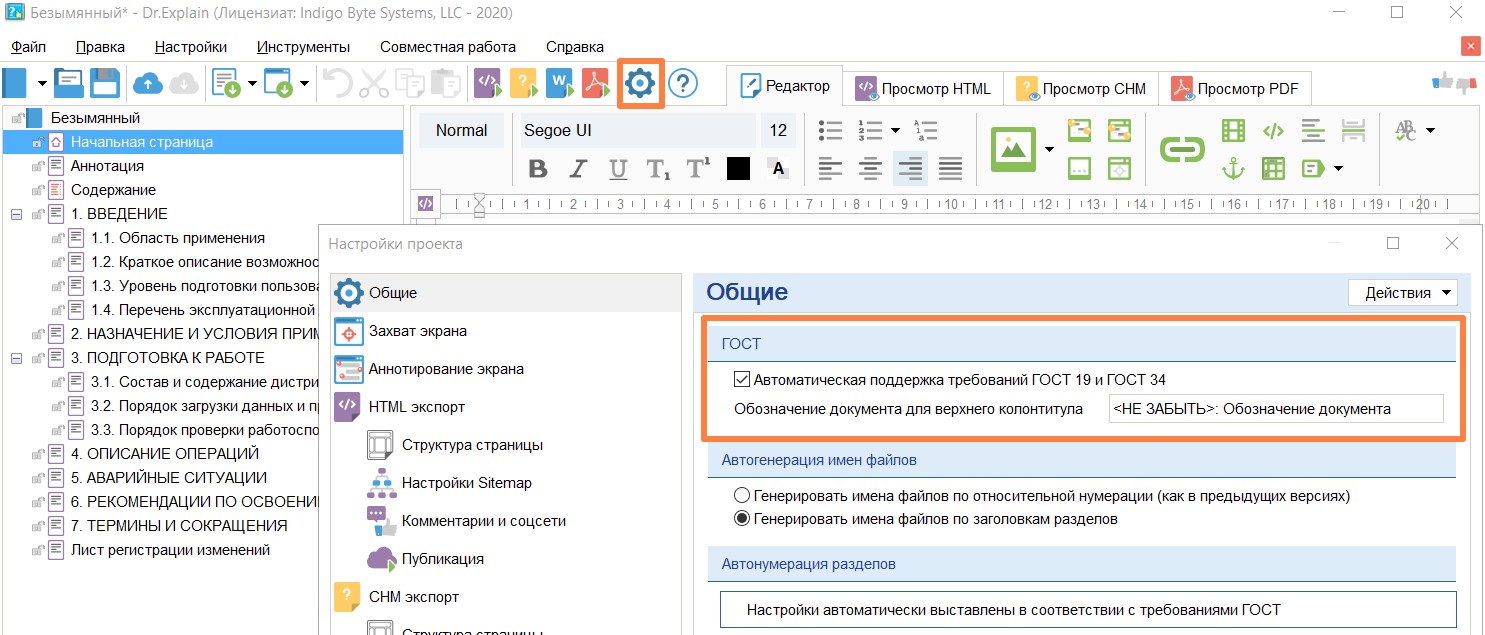
При включенном режиме поддержки ГОСТ для проекта соответствующие пользовательские настройки для печатаемых форматов RTF\DOC и PDF автоматически перекрываются программой, что гарантирует полное соответствие параметров выходных документов требованиям стандартов.
Для выходных форматов HTML и CHM будут использоваться пользовательские настройки вне зависимости от активности режима поддержки ГОСТ. Это снимает ограничение на свободную стилизацию этих форматов и позволяет, например, оформить онлайн-справку полностью в корпоративном или тематическом стиле.
Важно: Перед включением режима поддержки ГОСТ для уже существующих в формате Dr.Explain проектов необходимо сделать резервную копию gui-файла проекта.
Важно: Функция поддержки ГОСТ доступна в Dr.Explain только в русскоязычной версии интерфейса. Язык интерфейса программы выбирается в меню Настройки\Выбор языка программы (Options\Application language).
Создание нового руководства пользователя по ГОСТ
Для создания нового руководства пользователя по требованиям ГОСТ 34 в программе Dr.Explain можно использовать команды меню Файл \ Создать локальный проект — Руководство пользователя по ГОСТ 34 или Файл \ Создать общий проект на tiwri.com — Руководство пользователя по ГОСТ 34
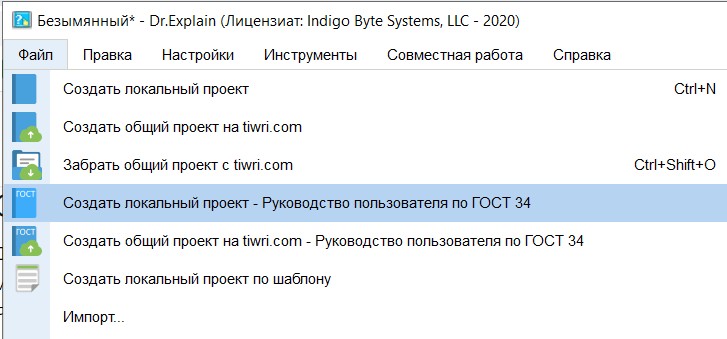
или аналогичные кнопки на стартовом экране приложения.

Программа создаст новый проект, в котором уже присутствуют шаблон титульного листа, аннотация, оглавление и обязательные разделы, оформленные по ГОСТ.

В тексте каждого раздела будет приведена краткая инструкция-подсказка о том, что необходимо включить в данный раздел. Пользователю необходимо только наполнить разделы актуальным содержимым.
Настройки оформления для печатных форматов RTF/DOC и PDF будут выставлены в соответствии с требованиям ГОСТ 19.
Приведение существующей пользовательской документации в соответствие с требованиями ГОСТ
Также программа Dr.Explain позволяет привести существующую пользовательскую документацию в соответствии с требованиями ГОСТ.
Важно: Перед включением режима поддержки ГОСТ для уже существующих в формате Dr.Explain проектов необходимо сделать резервную копию gui-файла проекта.
Если исходная документация еще не ведется в Dr.Explain, а хранится в других форматах, первым шагом необходимо выполнить импорт существующих документов в программу. Dr.Explain поддерживает импорт документов из ряда популярных форматов. Команды импорта доступны как на стартовом окне программы, так и в меню Файл.
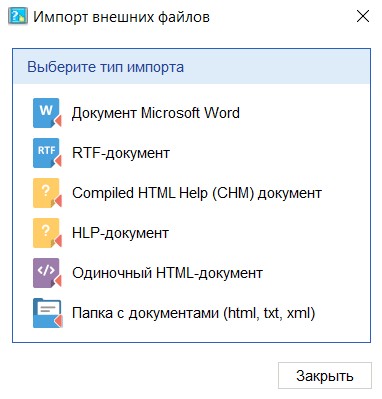
Затем необходимо включить режим поддержки ГОСТ в свойствах проекта описанным ранее способом. Программа проверит структуру документа на наличие обязательных разделов и, если они отсутствуют, создаст их. Остальные существующие разделы, наличие которых не регламентировано ГОСТами, будут перенесены в скрытый от экспорта раздел “Старое дерево разделов”.
Пользователь должен будет перенести содержимое этих разделов или разделы целиком методом drag-n-drop в основное дерево проекта и отредактировать их по необходимости.
Как и в первом случае настройки оформления для печатных форматов RTF/DOC и PDF будут выставлены в соответствии с требованиям ГОСТ 19.
 Создайте документацию, соответсвующую ГОСТ 19 и ГОСТ 34 в Dr.Explain бесплатно
Смотрите также
Cоздание справочной системы или руководства пользователя в Dr.Explain
Всем привет. Наверное, любой разработчик на вопрос, что вам больше всего не нравится в процессе разработки, ответит: «написание документации» или упомянет об этом в самом начале списка проблем. В документировании действительно ничего интересного нет, но, тем не менее, руководство пользователя, как я уже писал в своем первом посте на Хабре, является важным компонентом любого профессионального продукта. Плохо составленная документация будет не только препятствием на пути привлечения новых покупателей, но и является большим минусом к имиджу продукта и разработчика.
В то же время, программу с хорошей справочной системой почти наверняка купят. Несмотря на распространенное мнение о том, что руководство пользователя никто не читает, жизнь показывает обратное. Если пользователь купил многофункциональную программу, с которой никогда до этого не работал, то справка пользователя станет его настольной книгой, к которой он будет обращаться, чтобы быстрее освоить возможности программы и найти ответы на вопросы, возникающие при эксплуатации программы. Поэтому понятная, последовательная и лаконичная справка пользователя – это всегда большой плюс к положительному имиджу продукта и его потенциалу для получения прибыли.
Сам иногда занимаюсь help-файлами и не понаслышке знаю, что создание справочной системы занимает время и является кропотливой и нудной работой, особенно документирование интерфейса. Однако пару месяцев назад открыл для себя инструмент, который значительно ускоряет этот процесс. Речь идет о программе Dr.Explain от самарской компании Индиго Байт Системз. Она мне понравилась продуманным интерфейсом и возможностью документировать интерфейс ПО в полуавтоматическом режиме.
Dr.Explain vs. Help and Manual
Итак, Dr.Explain позволяет создавать help-файлы в формате CHM для поставки вместе с приложением, справочные системы в HTML для размещения на сайте продукта, а также руководства пользователя в RTF и в PDF с оглавлениями и ссылками. Справочная система генерируется в разных форматах из единого источника, что позволяет быстро обновлять документацию при выходе новых версий ПО. В этом плане Dr.Explain ничем не отличается от Help and Manual, которой я давно пользуюсь.
Интерфейс состоит из двух областей. Первая – это панель навигации с древовидной структурой содержания проекта. А вторая – редактор страниц.
В дереве задается вся структура help-файла, включая заголовки папок и страниц. Редактор страниц состоит из стандартных инструментов для написания и форматирования текста, а также имеются инструменты для вставки гиперссылок, картинок, таблиц и переменных. Все это есть и в Help and Manual, но панель инструментов в Dr.Explain скомпонована, на мой взгляд, более продуманно.
Рисунок 1. Панель инструментов Dr.Explain
Рисунок 2. Панель инструментов Help and Manual
Главная фишка Dr.Explain – это автоматизация самого трудоемкого процесса документирования – создание аннотаций пользовательского интерфейса. Да, вы правильно меня поняли. Больше не нужно делать снимки экрана самому, рисовать выноски и стрелки, вставлять все это хозяйство в проект вручную – программа сама сделает снимок любой части интерфейса по вашему выбору, проанализирует и найдет (сама!) все значимые элементы (кнопки, элементы управления, списки), вставит снимок в проект справки и автоматически расставит стрелки и пояснительные выноски к изображениям. Пользователю остается всего лишь ввести краткое пояснение к каждой выноске и все.
Кроме того, к выноскам можно добавить и более подробные пояснения. Для всех выносок программа автоматически сгенерирует симпатичную на вид табличку, которая будет размещаться ниже скриншота с выносками и может включать в себя все эти подробные пояснения.
Такое полуавтоматическое документирование интерфейса значительно ускоряет и облегчает создание справочной системы, т.к. разработчику остается всего лишь добавить свои описания в выноски. В Help and Manual я все это тоже могу сделать – правда, придется делать это вручную. Обычно я делаю снимки окон в Snagit, обрабатываю края снимка, добавляю тень, рисую стрелки. А для документирования элементов окна вручную создаю табличку, нарезаю снимки кнопок и контролов, обрабатываю их края и вставляю в проект, а затем пишу описания каждой выноски. На это тратится уйма времени и усилий.
Кое-что еще…
В Dr.Explain есть и другие полезные возможности, которых, к сожалению, нет в Help and Manual. Например, есть удобный режим просмотра проекта – одним кликом по соответствующей кнопке можно быстро посмотреть, как будет выглядеть справка в формате CHM или HTML после компиляции. Превью открывается прямо в окне редактора. Поверьте, это очень удобно. Однако нет PDF-превью – это минус. В Help and Manual чтобы посмотреть, как выглядит справка, нужно постоянно компилировать проект.
Также в программе есть возможность интегрировать контекстно-зависимую справку прямо в приложение (F1), управление деревом навигации, набор шаблонов оформления, поддержка CSS, возможность быстрого обновления документации при выходе новой версии программы путем замены иллюстраций, но с сохранением выносок, аннотаций, описаний; функция поиска и индексации в онлайн-справке без программирования (PHP, ASP) или баз данных на стороне сервера.
Резюме
Вот, пожалуй, и все основные моменты, о которых я хотел здесь рассказать. Краткий обзор Dr.Explain я хотел написать еще два месяца назад, когда впервые увидел программу, но потом отложил эту затею на неопределенное время. А недавно снова готовил справку пользователя в Help and Manual и еще раз убедился, что документировать интерфейс все же удобнее в Dr.Explain.
- создание документации
- справка пользователя
- справочная система
- help
- drexplain
- help and manuals
При подготовке материала использовались источники:
https://www.drexplain.ru/articles/razrabotka_rukovodstva_polzovatelya_po_gost_34_i_gost_19_v_programme_dr_explain/
https://habr.com/ru/companies/ivanpr/articles/128876/